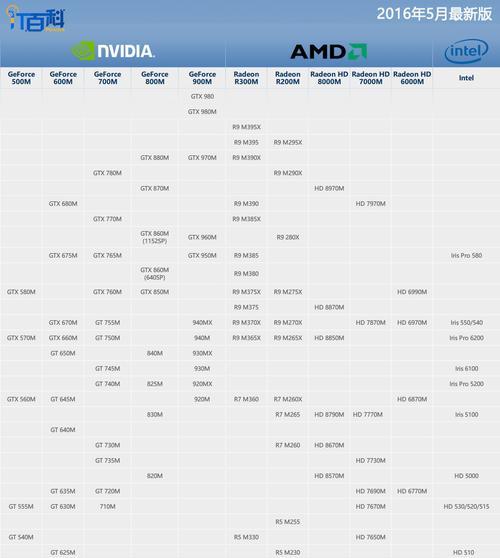随着科技的发展,越来越多的设备需要联网。而有些设备却没有Wi-Fi功能,比如电视、游戏机等,这时我们就需要通过笔记本设置无线热点来实现设备联网。但是,很多人对于如何在笔记本上设置无线热点还不是很清楚,本文将详细介绍无线热点设置在哪里以及如何设置的步骤。
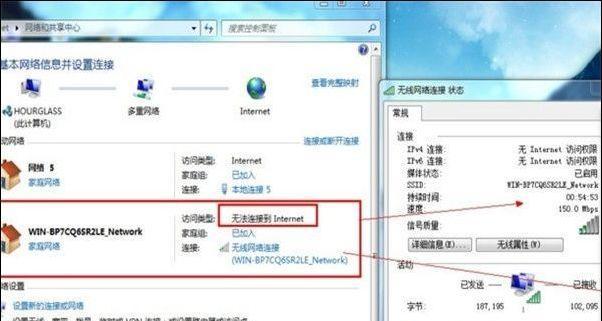
了解无线热点的概念
无线热点是指一种能够将电脑或移动设备的有线网络连接转换成可以无线使用的网络设备。通过设置无线热点,我们可以将电脑或者其他设备作为一个WiFi热点,并通过这个热点来进行网络共享和传输。
检查笔记本是否支持无线热点
在进行无线热点设置之前,我们需要先检查一下我们的笔记本是否支持该功能。方法是通过键盘上的“Win+X”组合键打开电源管理选项,如果我们看到“移动热点”选项,则说明我们的笔记本支持无线热点功能。
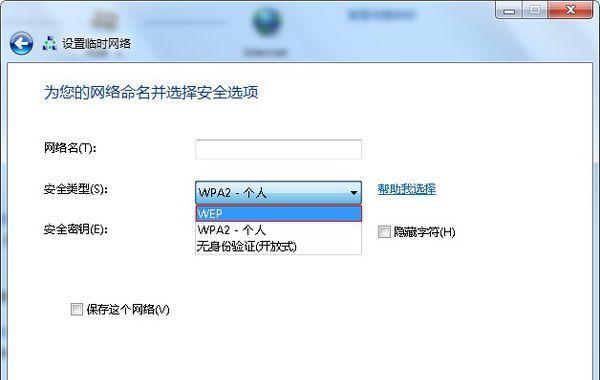
打开移动热点设置界面
若笔记本支持无线热点,则可以按下“Win+I”打开设置,找到“网络和Internet”选项,点击“移动热点”,进入无线热点设置界面。
选择连接方式
在无线热点设置界面,我们可以选择连接方式,有两种方式:手机数据或者有线连接。如果是通过手机数据连接,需要先将手机通过USB线与笔记本相连,然后选择手机数据连接;如果是通过有线连接,需要先将笔记本和其他设备用网线相连。
设置热点名称和密码
在选择完连接方式后,我们需要设置热点名称和密码。这个名称和密码就是其他设备连接时需要输入的信息。为了保障安全,建议设定一个强密码,如字母、数字和特殊字符组合而成的密码。
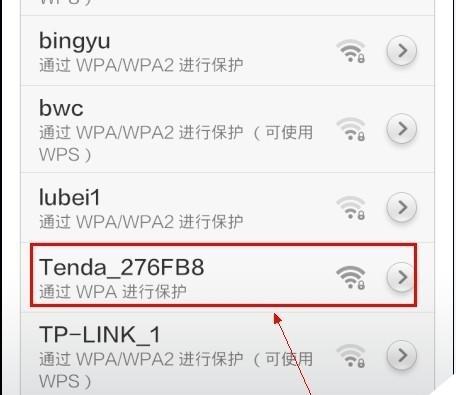
选择共享网络连接
设置完热点名称和密码后,我们需要选择共享网络连接。这里需要选择我们要共享的网络连接,有多个选项可供选择,如WiFi、以太网等。我们需要根据实际情况选择。
打开无线热点
设置完成后,我们需要在无线热点设置界面的“移动热点”开关中打开无线热点。在打开后,我们可以看到我们设置的热点名称和密码。
检查连接
打开无线热点后,我们需要检查一下连接是否正常。可以用其他设备进行搜索,找到我们设置的热点名称,输入密码进行连接。
注意事项
在使用无线热点时需要注意以下几点:一是不要与他人共享热点,以免造成网络安全问题;二是热点能够带来较大的耗电量,长时间使用会使电池损耗加速;三是如果使用手机数据作为连接方式,需要注意手机流量问题。
无线热点的优势
无线热点的优势在于其便携性和灵活性。我们可以随时随地将电脑或者其他设备作为一个WiFi热点,并通过这个热点来进行网络共享和传输。
无线热点的应用场景
无线热点可以应用于多种场景中,比如在公共场所需要使用电脑上网,但又没有WiFi信号时,可以通过笔记本设置无线热点来实现连接。又如在家中需要将电视、游戏机等设备联网时,也可以通过无线热点来实现连接。
无线热点的未来
随着移动设备的普及,无线热点的需求也越来越大,同时,随着5G技术的发展,无线热点的带宽也将得到进一步提升。可以预见,在未来,无线热点将会成为人们越来越重要的网络连接方式。
如何关闭无线热点
当我们不需要使用无线热点时,需要将其关闭以节省电池和避免安全问题。关闭的方法也很简单,只需要回到无线热点设置界面,将“移动热点”开关关闭即可。
其他设备无法连接热点怎么办
如果我们设置完热点后,其他设备无法连接,则可能是由于防火墙或网络设置等问题。这时我们需要检查一下网络设置是否正确以及防火墙是否阻止了连接。
通过本文的介绍,相信读者已经掌握了如何在笔记本上设置无线热点的方法。无线热点虽然非常方便,但也需要注意安全和节能问题。希望读者在使用无线热点时能够合理使用,让它为我们带来更多的便利。